宏碁windows10系统下载在线重装教程
时间:2025-04-28 作者:游乐小编
您可能对系统重装不太熟悉,也可能不知道如何进行系统重装,但使用小白一键重装系统软件可以让您轻松掌握重装系统的方法。本文将指导您如何使用小白一键重装系统在线重装 windows 10,同时该工具还可以制作启动 u 盘或备份系统等。
1、首先,访问小白系统官网(www.xiaobaixitong.com),下载并启动小白一键重装系统软件。在重装系统前,建议您关闭安全软件,以避免因拦截导致重装失败。

2、选择在线重装选项,这里我们选择重装 Windows 10,然后点击“安装此系统”。

3、在软件中,我们推荐选择360安全卫士,然后点击“下一步”。

4、软件将开始全速下载系统镜像和相关驱动,请耐心等待。

5、下载完成后,软件会自动部署安装,部署完成后会提示您需要重启电脑。

6、重启后,选择第二个菜单“XiaoBai PE-MSDN Online Install Mode”并按回车进入。
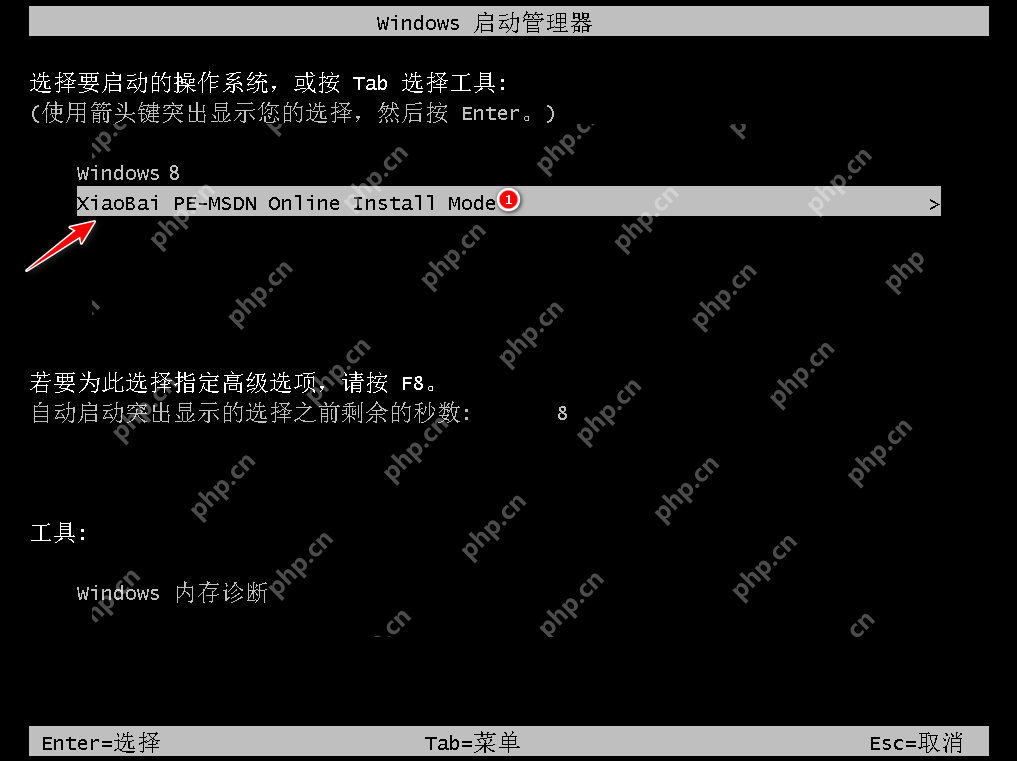
7、耐心等待即可加载进入 Windows PE 系统。

8、进入 PE 系统后,小白装机工具会自动开始重装您选择的系统。如果安装未正常执行,您可以手动安装,或者在 PE 系统中联网后选择在线下载安装。

9、安装过程中会提示进行引导修复,通常选择默认的 C 盘进行修复,请勿修复其他引导盘。

10、系统安装完成后会提示重启电脑,请选择正常重启。
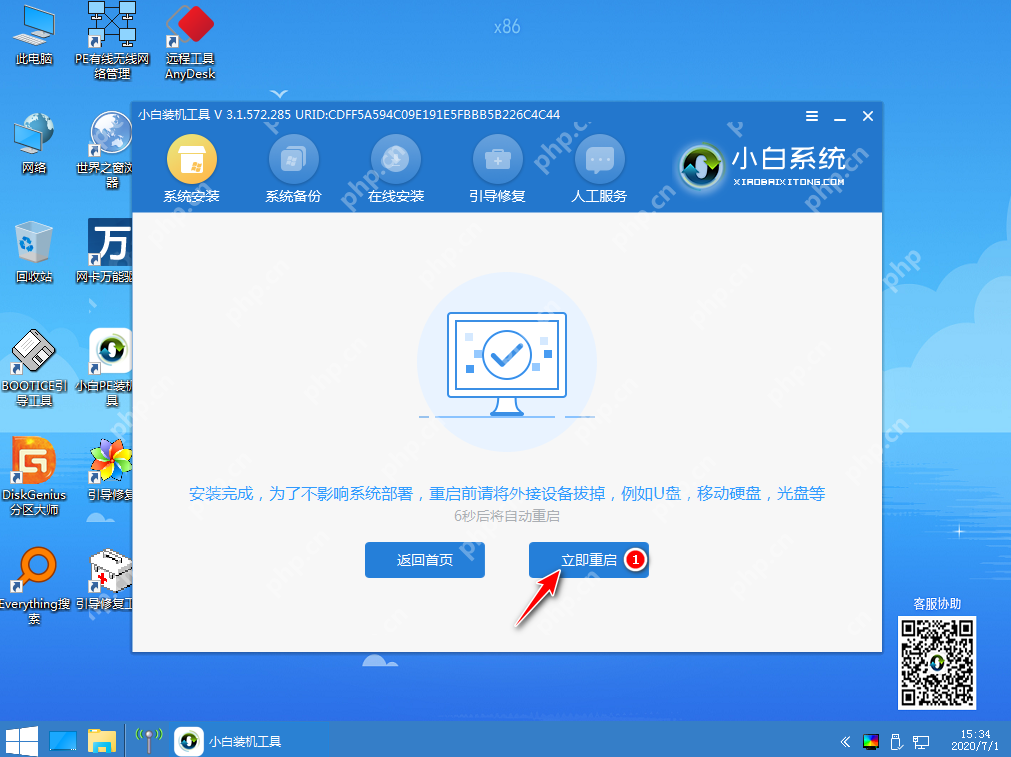
11、重启电脑后,直接选择 Windows 10 系统菜单进入。

12、接下来,系统会自动进行安装,重装系统过程中可能会多次重启,这是正常现象。

13、经过一段时间的安装,Win10 系统就成功安装了。


- 波斯王子3 Windows
- 705.3 MB 时间:06.25
小编推荐:
相关攻略
更多 - Windows 10新版16291发布:小娜支持多设备断点续读 04.29
- window10定时关机是自带的吗? 04.29
- win7系统字体乱码怎么解决_win7系统字体乱码的解决方法 04.29
- Win7系统怎么开启FTP服务 电脑使用FTP服务器的操作步骤 04.29
- WinXP系统电脑提示写入延缓失败的解决方法 04.29
- 英伟达511.32显卡驱动发布:支持最新RTX 3050显卡 04.29
- Win7旗舰版系统如何查看程序占用的虚拟内存? 04.29
- 电脑修改系统时间提示没有操作权限的解决办法 04.29
热门推荐
更多 热门文章
更多 -

- 《哈利波特:魔法觉醒》守护神测试方法攻略
-
2022-09-17 13:04
手游攻略
-

- 大话西游手游冰封幻境最强攻略 冰封幻境解析
-
2022-05-08 21:12
手游攻略
-

- 黑人抬棺材专业团队跳舞
-
2022-07-30 08:06
八卦新闻
-

- 口袋妖怪金手指代码大全
-
2021-12-12 12:51
单机攻略
-

- 《巫师3》妓院升级心得
-
2021-12-16 01:00
单机攻略



















